前端基建处理之组件库优化方案
共 19607字,需浏览 40分钟
· 2024-03-21
前端基建开发一直被认为是前端开发中的 “高阶技能”。而内部组件库的开发则算是基建中比较“容易”入手的一个方向。所以咱们今天就利用这篇文章,来看一看 组件库开发 的优化方案。
原文:https://juejin.cn/post/7302255044879400998
背景
前段时间入职了新公司后,做一些内部前端基建的工作,其中一个工作就是优化现有的frontend-common公共组件库。之前的组件库一直是以源码依赖的形式存在,即各个项目通过git submodule的方式将该仓库引入到各个项目中,作为一个目录,然后打包的时候将frontend-common的源码以及项目本身的代码一起打包到产物中。公共组件的运行依赖于宿主,要求引入frontend-common的项目(宿主)本身要安装依赖的包,否则无法运行,例如公共组件依赖element这个库,所以引入公共组件的项目也要求要安装element才可以运行。
分析
当前这种使用方式以及实际的落地方式上存在一些问题,这里简单罗列下
- 分支管理不规范(每个引用frontend-common的子项目都单独维护了一个分支,没有合入到主分支,导致各自的差异越来越大)
- 代码风格不统一(不同的开发的编辑器配置不一样,导致大家提交上来的代码五花八门)
- 组件没有文档和预览(写公共组件的开发实现之后就没有花更多时间在文档和预览上,导致其他开发要使用组件的时候有上手成本,而且不方便熟悉这些公共组件的功能和使用)
- 没有提交规范(因历史原因,不少提交的commit message上面都是随便写,没有什么规范,也不方便根据commit信息判断改动的内容)
- 无法保证改动不影响之前的一些功能(即无法保证能向下兼容,改动需要更多靠人工的方式来验证功能是否不影响之类的)
- 使用submodule的方式引入的方式不是很优雅(个人偏向于用npm包的方式,或者用monorepo的方式)
优化思路
根据上面存在的一些问题我们有针对性的做出一些调整和策略
- 分支管理规范,先让团队成员把各自的分支合并,如果只是单独自己项目用的组件,就迁移到自己项目的代码仓库中维护,不写在公共组件中。后续都从主分支拉新的分支进行开发,本地调试可以用自己的分支拉取代码调试,开发完之后合并到测试分支,线上环境和预发布环境必须用指定的分支来拉取公共组件库的代码。
- 用eslint + prettier + husky + lint-stage来保证代码风格统一
- 接入storybook,用于做组件预览和文档的功能
- 增加commitlint commitizen等工具,用于命令式生成commit,保证commit信息的规范
- 增加单元测试,新增一个组件要写单元测试,后续修改之后要保证之前的单元测试都运行通过才可以合并代码
- 因为内部基建的原因,暂时还没有搭建内部的npm源,monorepo的方式改动也比较大,暂时不做调整
改造步骤
仓库初始化npm
因为原先是作为当成一个组件来使用,所以frontend-common这个代码仓库里面是没有package.json node_module等配置,我们为了接入的规范肯定要增加包来处理这些,所以第一步要初始化npm
npm init
直接按提示输入即可,这里就不再赘述
增加代码规范的包
eslint + prettier + lint-stage + husky + 对应的eslint包
根据自己项目的实际情况增加对应的包,比如笔者这个仓库是用vue2的,就用vue相关的eslint包
这里笔者列一下自己安装的包和创建的配置文件
新增包和命令
在package.json中新增对应的包和命令、配置
"scripts": {
...
"lint-staged": "lint-staged",
"prepare": " husky install",
},
"lint-staged": {
"*.{js,ts,vue,jsx,tsx}": [
"eslint --cache --fix"
]
},
"devDependencies": {
...
"@commitlint/cli": "^17.6.5",
"@commitlint/config-conventional": "^17.6.5",
"eslint": "^7.32.0",
"eslint-config-prettier": "^8.3.0",
"eslint-plugin-prettier": "^4.0.0",
"eslint-plugin-vue": "^8.0.3",
"husky": "^8.0.0",
"lint-staged": "^13.2.2",
"prettier": "^2.4.1",
}
新增配置文件
- .eslintrc.js (eslint的配置文件)
- .eslintignore(eslint的忽略配置文件)
- .prettier.js (prettier的配置文件)
- commitlint.config.js (commitlint的配置文件)
commitlint.config.js
module.exports = {
extends: ["@commitlint/config-conventional"],
};
eslintrc.js
// .eslintrc.js
module.exports = {
root: true,
// 指定代码的运行环境
env: {
browser: true,
node: true,
es6: true
},
plugins: ['vue', 'prettier'],
extends: [
// 继承 vue 的标准特性
'plugin:vue/essential',
'eslint:recommended',
// 避免与 prettier 冲突
'plugin:prettier/recommended'
],
parserOptions: {
// 定义ESLint的解析器
parser: '@babel/eslint-parser',
sourceType: 'module'
}
};
处理husky
配置完成之后记得npm i,这时候会添加.husky目录,给这个目录添加文件
commit-msg
#!/usr/bin/env sh
. "$(dirname -- "$0")/_/husky.sh"
npx commitlint -e $GIT_PARAMS
pre-commit
#!/usr/bin/env sh
. "$(dirname -- "$0")/_/husky.sh"
npm run lint-staged
参考目录如下:
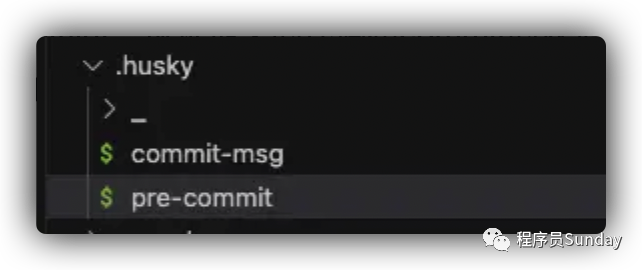
运行
这样配置完后续正常commit就会触发eslint和commitlint,保证提交的代码和commit的规范。如果报错要修复完问题才可以正常提交,而且代码都会进行格式化,保证每个人提交的风格都一致。其他的不展开赘述。
接入storybook
初始化storybook
在原先的项目中执行命令初始化storybook的相关配置和依赖
npx -p @storybook/cli sb init --type vue
选择webpack5和安装依赖
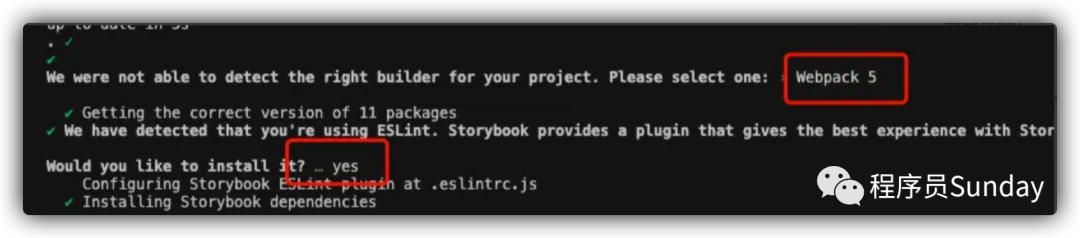
自动运行storybook
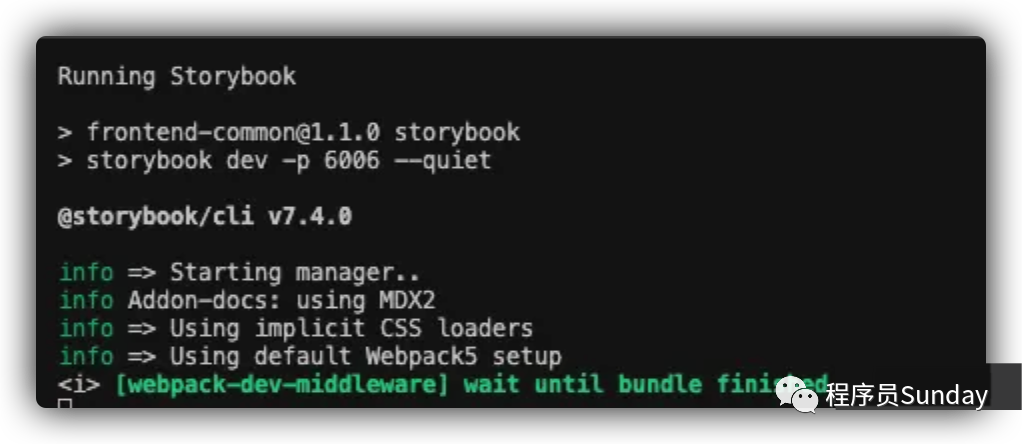
打开浏览器,我们可以看到storybook的界面
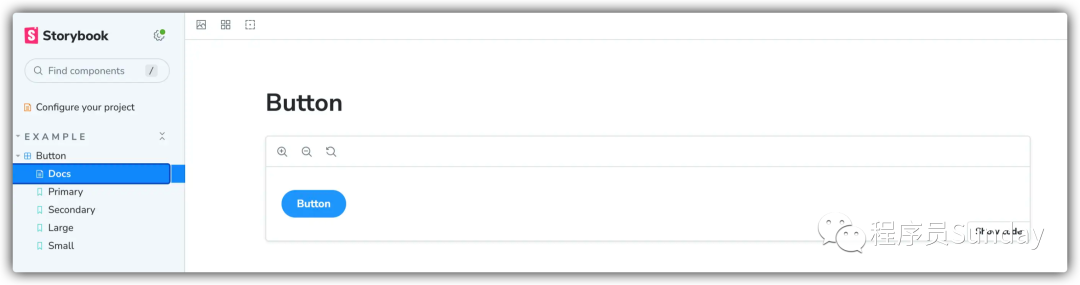
来走读一下创建出来的storybook demo文件,我们以Button.stories.js这个文件为例
import MyButton from './Button.vue';
// More on how to set up stories at: https://storybook.js.org/docs/vue/writing-stories/introduction
export default {
title: 'Example/Button',
component: MyButton,
tags: ['autodocs'],
render: (args, { argTypes }) => ({
props: Object.keys(argTypes),
components: { MyButton },
template: '<my-button @onClick="onClick" v-bind="$props" />',
}),
argTypes: {
backgroundColor: { control: 'color' },
size: {
control: { type: 'select' },
options: ['small', 'medium', 'large'],
},
},
};
// More on writing stories with args: https://storybook.js.org/docs/vue/writing-stories/args
export const Primary = {
args: {
primary: true,
label: 'Button',
},
};
export const Secondary = {
args: {
label: 'Button',
},
};
export const Large = {
args: {
size: 'large',
label: 'Button',
},
};
export const Small = {
args: {
size: 'small',
label: 'Button',
},
};
走读下default这个配置
-
title: 该故事在 Storybook 应用的侧边栏中的名称。路径式的名称表示故事的层级结构。在这个例子中,"Example" 是一个文件夹,"Button" 是这个文件夹下的一个故事。 -
component: 这是你想要展示的组件,Storybook 将使用它来自动生成文档页(如果你启用了这个功能)。 -
tags: 这是一个标签数组,你可以添加任何你喜欢的标签来帮助你组织和查找你的故事。 -
render: 这是一个函数,返回一个 Vue 组件的配置对象,用于定义如何渲染故事。在这个例子中,所有的 args 和 argTypes 都被传递给MyButton组件,你可以在 Storybook 的 UI 中调整它们的值。 -
argTypes: 这个对象定义了每个 arg 的控件和其他配置。在这个例子中,backgroundColor的控件是一个颜色选择器,size的控件是一个下拉列表,选项包括 'small'、'medium' 和 'large'。-
control: 用于指定参数控件的类型,例如:'color'、'select'、'range' 等。 -
options: 用于指定 'select' 类型控件的选项。
-
新建story
新建一个story,用于编写我们自己的组件的story,如下,这个是我们新创建的stories文件,我们引入自己的vue2组件
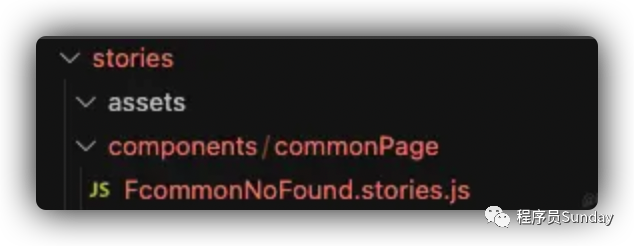
先照猫画虎写一个配置
import CommonNoFound from "../../../components/commonPage/FcommonNoFound/index.vue";
export default {
title: "components/FcommonNoFound",
component: CommonNoFound,
tags: ["autodocs"],
};
export const NoFound = {};
看下效果
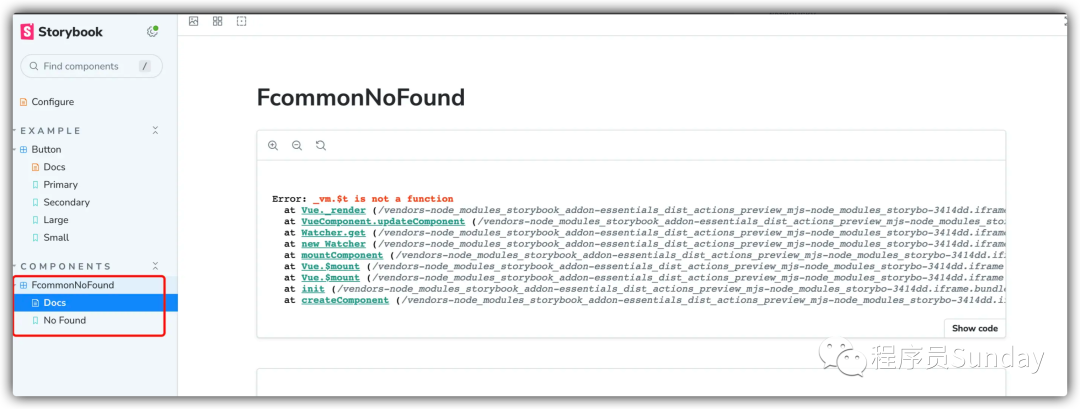
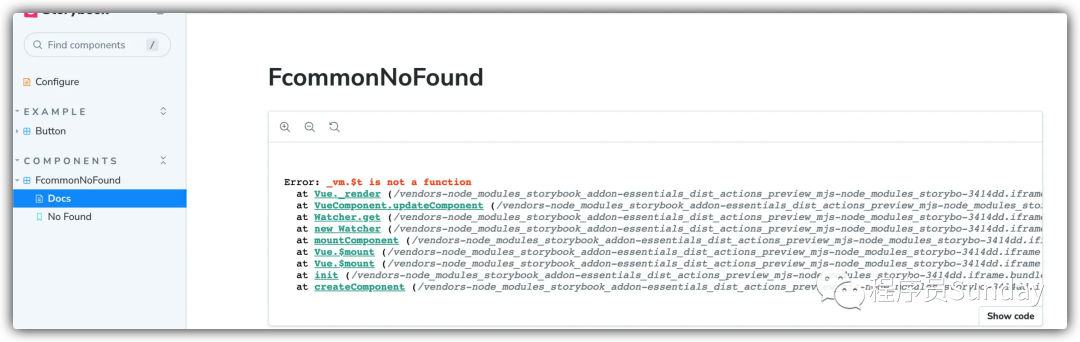
这是因为我们的组件里面用了vue-i18n,用$t然后storybook识别不到,这里我们就需要解决这个vue-i18n的问题
解决vue-i18n
我们需要在.storybook/preview.js中设置vue-i18n相关的配置 看下原先的文件
/** @type { import('@storybook/vue').Preview } */
const preview = {
parameters: {
actions: { argTypesRegex: "^on[A-Z].*" },
controls: {
matchers: {
color: /(background|color)$/i,
date: /Date$/,
},
},
},
};
export default preview;
我们在这个文件的基础上增加vue-i18n的配置 要预先安装好vue vue-i18n,然后同i18n初始化一致实例化i18n实例然后设置到storybook中 看下代码
import Vue from "vue";
import VueI18n from "vue-i18n";
import en from "../lang/en_us";
import zh from "../lang/zh_cn";
Vue.use(VueI18n);
const i18n = new VueI18n({
locale: "en",
messages: {
zh: {
language: "简体中文",
...zh,
},
en: {
language: "English",
...en,
},
},
});
/** @type { import('@storybook/vue').Preview } */
const preview = {
parameters: {
actions: { argTypesRegex: "^on[A-Z].*" },
controls: {
matchers: {
color: /(background|color)$/i,
date: /Date$/,
},
},
},
decorators: [
(Story) => ({
components: { Story },
template: '<story v-bind="$props" />',
i18n,
}),
],
};
export default preview;
在这个例子中,decorators 数组中的函数接收一个 Story 参数,这个参数表示当前的故事组件。然后,我们创建了一个模板,这个模板包含一个 story 组件,并且使用 v-bind 来绑定故事的属性。最后,我们在 components 对象中指定了 Story 组件。
这样,你的故事组件就会接收到 i18n 实例,并且会正确地被渲染。
解决环境变量问题
vue代码里面会有环境变量,但是在storybook的环境中这个环境变量是没有的,所以我们需要手动设置这个环境变量,保证我们的代码可以正常运行 这时候我们需要一个包,我们安装dotEnv这个包
npm i dotenv --save-dev
然后我们新建一个.env的文件,在这个文件中我们设置我们需要的环境变量,例如我的这个
VUE_APP_WEB_ENV=dev
然后就是在我们的storybook的mainjs或者preview.js配置中引入dotEnv的配置即可
require("dotenv").config();
// 其他配置
解决请求代理问题
我们在常见的vue项目中,本地开发会经常用proxy的配置来解决跨域问题,转发接口,当我们的组件中依赖了接口的话,这时候我们可以同样模拟一下这个proxy的过程 我们需要安装proxy的包
npm install http-proxy-middleware --save-dev
然后我们在.storybook目录下新建一个middleware.js,然后同我们的webpack配置一样补充我们需要的proxy,这里补充下笔者接手的这个项目的配置
const { createProxyMiddleware } = require("http-proxy-middleware");
module.exports = function expressMiddleware(router) {
let env = process.env.VUE_APP_WEB_ENV || "dev";
const comonApi = require(`../config/api/${env}.js`);
if (comonApi && Object.keys(comonApi).length) {
Object.keys(comonApi).forEach((e) => {
const apiBase = comonApi[e].apiBase;
const apiRoot = comonApi[e].apiRoot;
if (apiBase && apiRoot) {
router.use(
apiBase,
createProxyMiddleware({
target: apiRoot,
changeOrigin: true,
pathRewrite: {
[`^${apiBase}`]: "",
},
})
);
}
});
}
};
引入组件库
组件会依赖一些UI库的组件,比如笔者用到的element ui,在storybook中需要引入这些element的组件,这里我们在.storybook/preview.js中引入element,参考如下
import ElementUI from "element-ui";
import "element-ui/lib/theme-chalk/index.css";
Vue.use(ElementUI);
解决样式问题
引入组件会有一些样式,所以我们也需要处理下引入的css,类似webpack一样增加对应的loader,我们安装对应的loader
npm install --save-dev sass-loader style-loader css-loader
然后在.storybook/main.js文件中补充对应的webpack配置
const config = {
webpackFinal: async (config, { configType }) => {
// 处理 SCSS 文件
config.module.rules.push({
test: /\.scss$/,
use: ["style-loader", "css-loader", "sass-loader"],
});
return config;
},
}
接入commitizen
组件库之前的各种commit都是五花八门,这里为了规范commit信息,然后方便后面生成changelog,我们这里需要一个命令式的commit提交工具,笔者选择了用commitizen,先安装好这个包
npm install --save-dev commitizen cz-conventional-changelog
然后在我们的package.json中增加对应的script或者配置
"scripts": {
"commit": "git-cz",
...
},
"config": {
"commitizen": {
"path": "cz-conventional-changelog"
}
},
我们正常运行git add git commit就会触发下面这个,然后根据实际情况填写内容
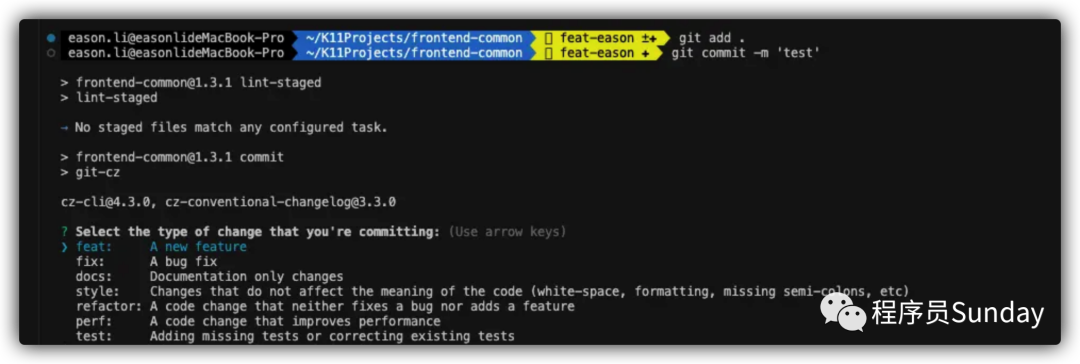
全部填写完成之后就会生成对应的commit记录

生成changelog(可忽略)
下面的自动升级版本的命令会自动生成changelog,实际接入中可以不用看这一部分 changelog就是根据我们的commit生成变更的日志,尝试效果的话我们需要引入新的包
npm install --save-dev conventional-changelog-cli
在package.json中增加一个生成changelog的脚本,通过这个命令我们可以手动生成changelog
{
"scripts": {
"changelog": "conventional-changelog -p angular -i CHANGELOG.md -s"
}
}
自动升级版本
我们需要在准备发版的时候,更新package.json中的版本号,生成changelog文件,提交更改和创建标签,这里我们需要用到第三方的工具包,这里用了standard-version
npm install --save-dev standard-version
增加脚本
"scripts": {
"release": "standard-version"
}
当我们准备发新版本的时候,就跑一下这个命令npm run release,这时候就会帮我们自动增加一个commit做上面说的事情,比如这样的commit
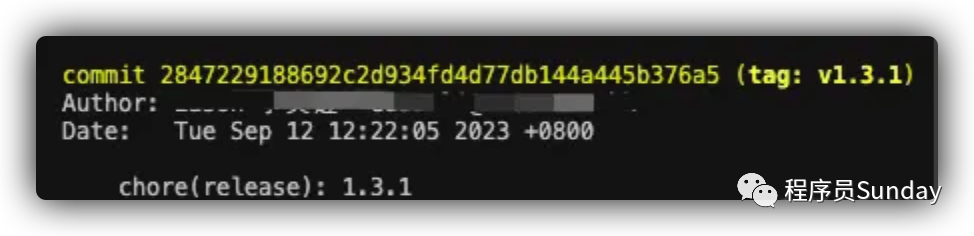
因为standard-version这个包内置了生成changelog的包,所以我们不需要额外引入上面部分提到的conventional-changelog-cli
接入单元测试
单元测试的作用
组件库会被多个项目引用,每个项目的情况不一样,可能需要根据本身项目的需求对组件进行修改或者增加一些改动,原则上改动都是要向下兼容的,每次组件库更新理论上引用的项目都要跟着更新,验证下改动是否没问题,但是考虑到每次都要让各个项目来验证这种成本比较高,所以引入单元测试,组件的创建人在写完组件之后,顺便根据自己的场景补充好单元测试。下一个修改的人如果要修改这个组件,修改完成之后,需要保证原先的单元测试都跑通过才可以,另外需要补充单元测试。
编写单元测试
我们在编写好vue组件之后,如果要对当前这个组件编写单元测试,可以在组件当前的目录(初定是和组件放在同一个目录下)创建对应的一个 xx.spec.js文件,然后在文件中编写对应的单元测试,可以参考项目中已有的单元测试文件,如下。
import { shallowMount } from "@vue/test-utils";
import CommonNoFound from "./index";
import { i18n, localVue } from "../../../jest.setup";
describe("FcommonNoFound.vue", () => {
it("can find list text", () => {
const wrapper = shallowMount(CommonNoFound, { localVue, i18n });
expect(wrapper.text()).toContain("Lost...");
});
it("can find pageNotFound text", () => {
const wrapper = shallowMount(CommonNoFound, { localVue, i18n });
expect(wrapper.text()).toContain("页面已飞到太空外");
});
});
运行与调试单元测试
我们在package.json中增加一个命令,用于运行单元测试
{
"scripts": {
"test": "jest"
}
}
运行单个单测文件,可以单独验证单测文件是否运行通过,可以在命令后面补充对应的单测文件路径
npm run test components/commonPage/FcommonNoFound/commonNoFound.spec.js
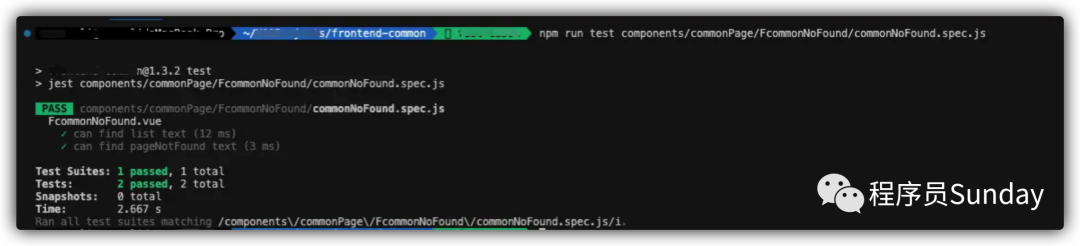
运行结果,可以看到哪些通过哪些不通过,如果不通过会有报错信息,根据报错信息调整单测
全量运行,结果展示同上
npm run test
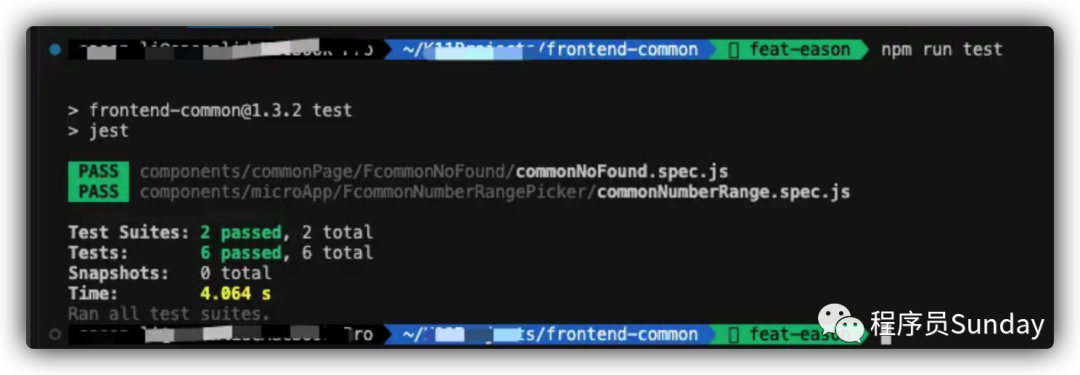
单元测试卡点
有了单元测试之后,我们需要在每次提交合并的时候保证所有的单元测试都跑通过,否则就不给合并代码,相当于对每次合码都做一次卡点,减少一些改动无法向下兼容,导致引用组件的项目出现问题。
- 可以考虑使用自动化测试在每次PR或者MR的时候做运行所有的单元测试,检查测试覆盖率之类的
- 如果无法做自动化测试的话,可以考虑每次PR或者MR的时候要求提交人补充本地运行所有单元测试的结果,这里就可以通过配置一些MR或者PR提交的模板,要求代码提交人按这种格式来提交,补充好单元测试的截图之类的
合并代码策略
指定分支合并到对应的分支,例如合并到release或者master分支,这时候会有预置的模板,按照模板补充说明然后提交PR进行审核
以下是笔者的搞的一个合码的模板,要求提交人按这种格式去填写
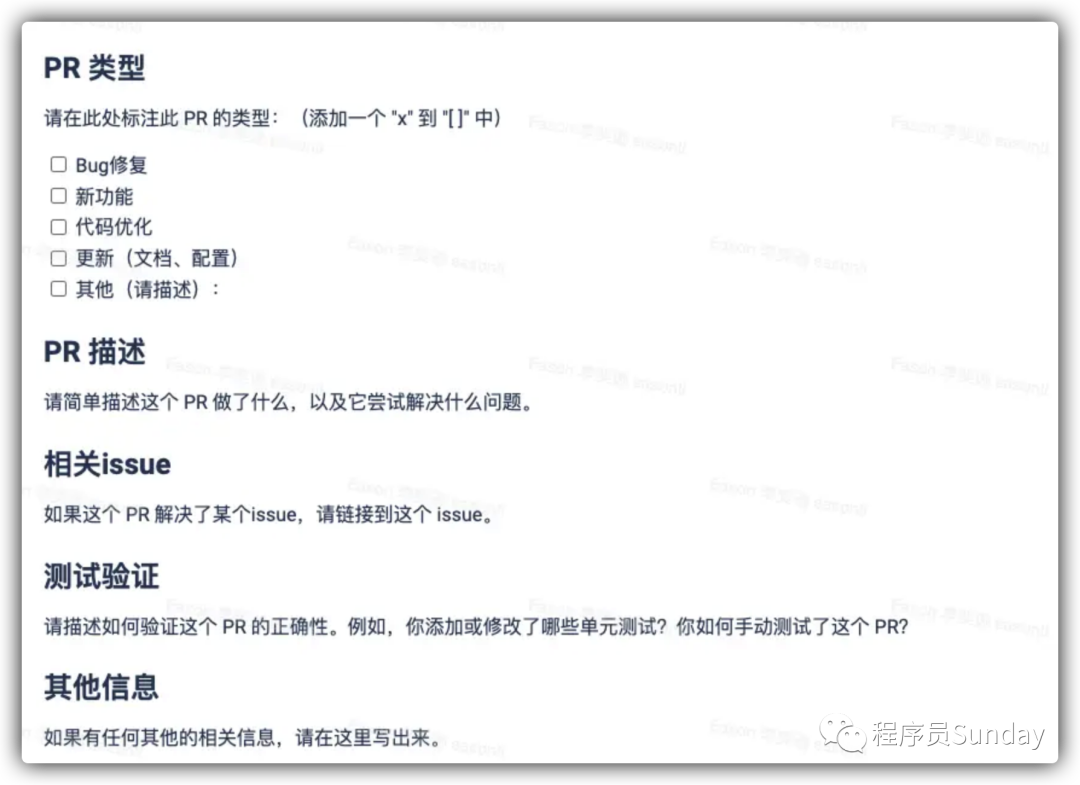
组件预览部署
在上面的步骤中我们已经接入了storybook,可以在本地预览,如果我们要单独把storybook单独部署一个到一个站点,其他开发可以直接打开去看
增加构建命令
在package.json中增加命令,构建出storybook的产物
"scripts": {
"build-dev": "storybook build -o dist",
}
项目部署
配合运维,绑定好分支,然后当指定分支有merge或者Push的时候,触发构建,这个根据自己团队的情况去部署即可。
笔者部署完的大概样子如下:
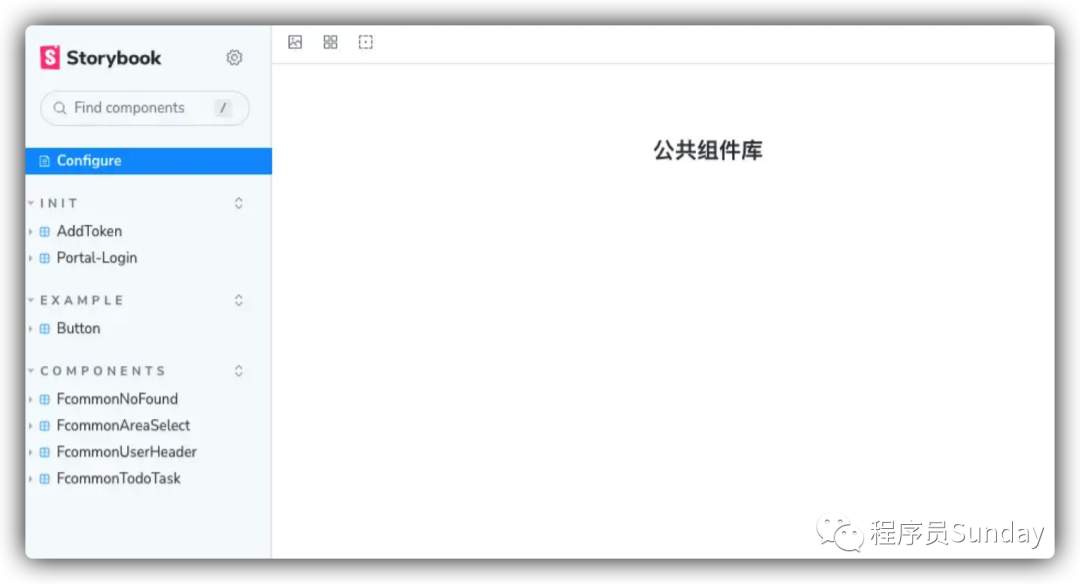
总结
当前这版优化对现有的组件库做了一次大的调整,本身不涉及具体组件的改动,只是规范和优化整个流程,方便前端开发接入和使用等,但是还存在不少的优化空间,比如以submodule接入的方式,笔者觉得不是很好,还是偏向于用npm包的方式,但是由于内部还没有搞自建的npm源,加上不少项目都已经在用submodule的方式了,所以暂时不做这种处理。
